「酷碼MASTERBOX 520 MESH機殼」,它是酷碼用MB520作為基底不斷改良進化,最後以MESH透氣網孔的形式再次登場,相信表現是青出於藍。外型將鏡面前面板更換成整片高密度MESH網孔,而兩側的大型進氣網孔則完全保留下來,搭配內建三顆12cm A.RGB風扇,將機殼前方進氣效率極大化…
【開箱】朦朧薄紗經典再現,酷碼MASTERBOX 520 MESH機殼。
NT$2,490 – NT$2,590
@2022/08/16 ,11:57最近看了許多修復版老電影,也有些是睽違數十年才推出精彩續集,感到一股舊情懷湧上心頭,剛好這次要給各位開箱的機殼也是酷碼經典之一,頓時也勾起小編不少回憶,為大家隆重介紹「酷碼MASTERBOX 520 MESH機殼」,它是酷碼用MB520作為基底不斷改良進化,最後以MESH透氣網孔的形式再次登場,相信表現是青出於藍。外型將鏡面前面板更換成整片高密度MESH網孔,而兩側的大型進氣網孔則完全保留下來,搭配內建三顆12cm A.RGB風扇,將機殼前方進氣效率極大化!頂部與後方也能另外加裝風扇。機殼擴充性依舊出色,像是前、頂兩個位置都支援360mm水冷(擇一),超過40cm顯卡長度限制,風冷散熱器也能容納16.5cm高度,適合目前絕大多數的主流款式,主機板則支援ATX規格。此外電源有獨立分艙看上去更整潔有序,背線空間充足,組裝起來也是簡單易上手。還不認識它(MB520)的朋友,今天的開箱你可不能錯過,而且我們還要另外加開一款酷碼通用型垂直顯卡支架套件V3,想要預防顯卡下垂或是想看顯卡站起來有多帥嗎? 這回就讓你兩個願望一次滿足。Let’s GO~~~。

首先當然從主角MASTERBOX 520 MESH機殼開始(以下簡稱MB520 MESH),外箱設計非常有酷碼的風格,粗體條紋、仿膠帶的酷碼封條,結合酷碼流行設計元素,中央放上斗大機殼簡圖,右上角還蓋了像是印章的酷碼標誌。
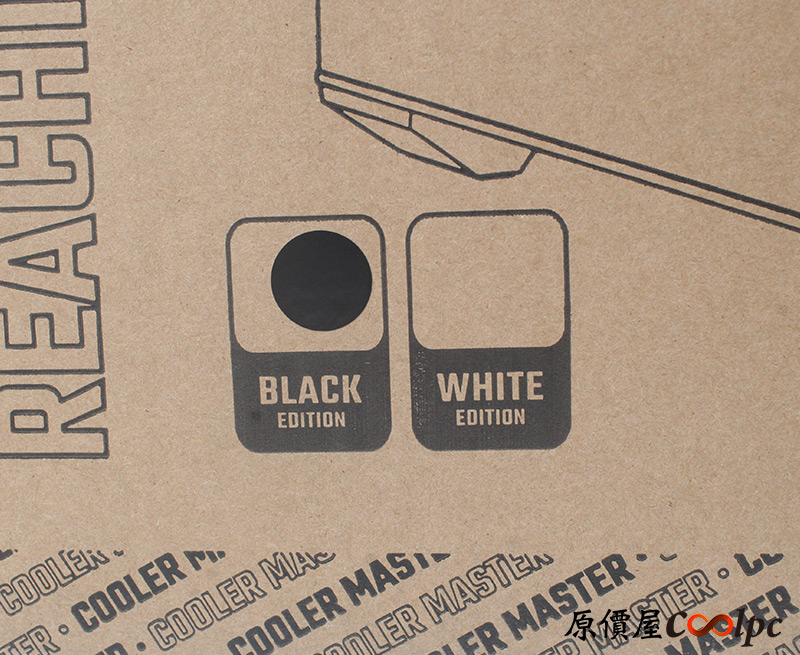
這次MB520 MESH有黑白兩色(本次開箱為黑色),玩家可以依照喜好來選擇,重要的是價格不變超爽der。

側邊是機殼規格可以參考。

背面則是機殼簡圖及多國語言版本機殼特色。

MB520 MESH本體登場,外觀看上去還是熟悉的那一味,大致上維持先前的模樣,前面板向前突出並做切割,增加整體的立體感,只是正前方已經不是鏡面設計,改為通風性更佳的MESH網孔,我想也是應對高端熱浪做出的變化型,有種與時俱進的感覺。

正面這個MESH網孔看起來真的正點,除了讓空氣大量進入外,其實對於內部的A.RGB燈效也會產生一股朦朧美,現在就能隱隱約約看到裡面的風扇了。

機殼I/O設計在靠近上方,但還是算前面板的一部分,裡面的線材並沒有連在一起,所以拆前面板不必擔心會傷到I/O,配置包含一組USB3.2 Gen2 Type-C、一組USB3.2 Gen1 Type-A、開機鍵、3.5mm AUDIO Combo Jack、LED控制鈕。

面板左右兩側也有透氣孔設計,同樣是由細小的網孔組成,這個在先前的MB520系列就有,到了今天的MB520 MESH依然有沿用喔。

靠近底部有一個六角形酷碼標誌。

拆下前面板就會看到三顆12cm A.RGB風扇,可以為機殼提供源源不絕的新鮮空氣,也能換成2顆14cm風扇,水冷支援360/280/240mm規格。

接著來到機殼頂部,首先看到一塊磁吸式濾網防止落塵進入。

頂部整面都做了開孔設計,孔洞的造型採用平行四邊形排列並交錯,看起來也是挺有特色。玩家能夠另外安裝3顆12cm風扇,如果偏好14cm風扇的話可以裝2顆,水冷有360/280/240mm等冷排尺寸可以選擇。

到了後方又看到相同風格的開孔,有一個可以裝12cm風扇的位子,7組PCIe擴充槽,電源供應器安排在下方安裝。

電源底部有個抽屜式的防塵濾網。

底部有在電源處開孔,這樣電源也能獲得新鮮空氣來散熱,而剛剛的濾網就是為了防止灰塵進到電供喔。

最後來到機殼側邊,這裡放了一大塊強化玻璃做全景透側,真的是裝什麼零件都看得一清二楚,所以裡面當然要弄得美美的,自己看了也比較舒服呀。

強化玻璃厚度4mm,加上側邊金屬框大約是4.94mm。

內部是DIY玩家會喜歡的格局,空曠又寬敞的設計,沒有任何向外突出的支架,空氣可以在機殼內順暢流通。MB520 MESH可以裝ATX、M-ATX、Mini-ITX規格主機板,後方挖空方便安裝散熱器,而且也有很多穿線孔,整線都更容易。

前方內建的3顆12cm A.RGB風扇,型號是酷碼CF120 A.RGB,轉速1200RPM。

前側電源艙挖空方便280mm以上水冷安裝,有接近7.7cm的空間,無論只有冷排裝在內側,或者將風扇及冷排都擺內側也行,市面上的一體式水冷應該都能裝。而且完全不會受到電源艙內硬碟架影響,這個空間配置我給它滿分。

頂部做挑高設計,支援360/280/240mm規格水冷,風扇固定位置有向前調整,這樣可以最大程度避開主機板上的散熱模組。

後方空間可以考慮加裝一顆12cm風扇幫助機殼排熱,下面7組PCIe擴充槽都是配可以重複利用的檔板,這點也很棒。

電源艙設計讓機殼內部看來更整潔,多餘的線材都可以收納在裡面。

這裡有做造型開孔,但看起來沒有設計成可以安裝風扇。

電源艙側邊刻上「Designed by Cooler Master」字樣,也算是另類的宣示主權了。

空間大就是讓你裝大張顯示卡,長度最多到41cm,實際丈量用的尺是30cm,可以看出前面還有好一段距離,唯一要注意前方有沒有裝水冷,有的話就得扣掉水冷所占用的空間,不過我想這沒什麼需要擔心,畢竟前面的緩衝空間真的很夠。

機殼寬邊也設計得不錯,能夠裝高度16.5cm的風冷散熱器,已經能相容市面上大多數的款式。

背面主要用來整線還有安裝硬碟,像我就特別喜歡酷碼的背線設計,總是有很多金屬環可以固定線材,而且位置安排條理分明,只要看一眼心中就有個譜了。

接著看到機殼線材的部分,包含常見的HD AUDIO、H.D.D LED±、POWER SW、POWER LED ±。

還有一條USB 19pin對應I/O上的兩組USB3.2 Gen1 Type-A,一條USB 20pin對應前USB3.2 Gen2 Type-C。

機殼內建一個燈光控制器提供3pin 5V RGB線材與風扇供電串接,扣掉內附風扇後還會有兩組5V RGB以及一組小3pin供電插頭可使用。這裡也能看到機殼的RESET SW拿來當作LED控制使用,所以預設不會有重開機功能喔。

最後控制器會有一條3pin 5V RGB母頭與一條小3pin作為控制主線,連接主機板後就可以使用主板來做控制囉。

另外控制器當然也要獨立連接SATA電源。

側邊有兩個2.5吋SSD安裝位置。

底部的電源艙內還有一個複合式硬碟架,右方則是全都留給電源使用。

這個複合支架可以拆卸或前後移動位置,預設會在靠近機殼前方,不過在我看來放在前面也不會影響水冷安裝,那就沒有必要再向後移動壓縮電源空間了,所以能不能移動其實影響不大。實際安裝最上方可以放一顆2.5吋SSD。

接著我們來抽籤((鬧,我是說如果要裝3.5吋HDD的話就得拿出小工具,看看我手上這四支全都是上上籤,可以讓我固定好3.5吋硬碟,完成好好用電腦的願望。

只要把他們對上3.5吋硬碟兩側的螺絲孔就能固定,然後推進硬碟架就不會滑動啦,等於免螺絲安裝設計,是不是很簡單呢? 一顆硬碟會用到兩支,總共就是裝兩顆3.5吋硬碟。

最後剩下電源還沒裝好,MB520 MESH可以容納20cm的電源,實際丈量空間有23.5cm左右,廠商會給出20cm大概是考量到模組化線頭還有部分藏線空間,不過20cm的電源也不多就是,現在就算大瓦數的電源越做越小顆了。


接上電欣賞一下前風扇A.RGB燈效吧!前面板換成MESH網孔後過濾掉一部分的光線,進而產生一股朦朧的感覺,比起直接用玻璃透出光,我個人是比較喜歡這種,不知道玩家們怎麼看呢?

燈效可以透過I/O上的LED鈕簡單控制,機殼控制器已經內建了幾種特效囉!下面用影片來展示給各位看。
酷碼MASTERBOX 520 MESH機殼燈光展示

再來登場的是酷碼通用垂直顯卡支架套件V3,這包裝設計真的有點Cyberpunk的感覺,酷碼招牌紫色搭配粉紅、藍綠色,非常繽紛呀。上面同樣有類似酷碼印章封押,還有直立支架的彩圖。

側邊寫上直立支架的尺寸規格,適用於E-ATX、ATX、M-ATX機殼,機殼至少要有4組PCIe擴充槽才能使用,PCIe延長線長度16.5cm,支援PCIe Gen4。這裡有備註CPU散熱器高度限制7cm,這可能要隨玩家選的零件而定,後面會實際安裝給各位看看。

另一側的圖片標示支架可前後移動,最大伸縮長度3cm,長度則是可以左右移動6.5cm。

背面也是支架的特色介紹,相比於過去的V2版本,V3版只要機殼有5個PCIe擴充槽就能使用(V2要7個PCIe擴充槽),相容性大大提升,而且支援三槽大型顯示卡。內附的PCIe延長線則是直接用PCIe 4.0版本,完全是做給RTX30或是RX6000系列的新型顯卡使用。

內容物有顯卡直立架一座,PCIe延長線一條,安裝說明書以及螺絲包。

對組裝比較不熟悉的玩家可以參考說明書,加上這次支架也是免螺絲安裝,只有顯卡需要另外用螺絲固定,所以應該不會太複雜。

先瞧瞧支架本體,看起來比舊版結實不少,可以給予顯卡更好的支撐,而且還在上面挖出「DESIGN BY COOLERMASTER」字樣,看來這次也非常有信心喔。

這裡還有一個「COOLER MASTER」字樣,剛好面相機殼側板,有玻璃透側的話就能直接看到喔。

最右邊有一個酷碼六角開孔,上面的金屬環應該是用來固定PCIe電源線。

左邊這一側是用來插入PCIe檔板凹槽,新版本的垂直安裝套件V3只要5組PCIe擴充槽就能裝,所以多數的M-ATX機殼也能相容了,因為常見的M-ATX機殼都是配5組PCIe擴充槽。

整個支架只有一個銀色螺絲,它是用來調整顯卡前後位置(機殼的寬邊)。

安裝後可以前後移動顯卡約3cm,如果沒鎖螺絲支架可以整個拆開,所以這顆螺絲千萬不能弄丟,否則就沒辦法正常裝囉。


支架上有兩個固定器用來控制支架左右伸縮,最多可延伸6.5cm。固定器打開時要盡量避免把支架往側板方向拉,否則會把固定顯卡這塊支架拉下來喔。所以伸縮到想要的位置就馬上把固定器往下扳。(P.S支架不會因為脫落就壞掉,只是要把它裝回軌道內。)

PCIe延長線外型沒有太大變化,內附的是16.5cm版本,排線有EMI濾波減少訊號干擾和延遲,同時提升可塑性以及耐用度,其中一條排線使用酷碼招牌紫色,這也算是另類的宣示主權了。記得之前開箱V2版本時還有介紹其他長度的PCIe排線,酷碼就是讓玩家有更多元選擇。

連接處都是強化設計防止拉扯損壞,並押上「COOLER MASTER」字樣。

一旁有PCIe Gen4.0標示,表示支援目前最新的主流顯示卡。

連接主板這側也有強化接頭設計,金牙齒的地方有附上保護罩。

上機之前先把PCIe延長線母頭固定到支架上。

直接拿MB520 MESH當作實驗對象,除了最上面的PCIe檔板其他全拆。

整個支架直接卡入PCIe檔板卡槽並固定,然後把PCIe排線公頭接上,過程中可以善用支架的前後、左右延伸功能,這樣安裝會比較容易一些。

下一步建議先把螢幕訊號線接上顯卡,最後再把顯卡插上就大功告成。安裝中有發現如果選擇的塔扇太肥或太高的話,可能會影響到顯卡安裝的位置,像這次試裝使用技嘉三風扇的大卡,而散熱器是AMD原廠風扇,不難看出位子就已經非常接近了。所以廠商也建議散熱器高度不要高過7cm,看來在確定要使用大型顯示卡的前提下,使用水冷散熱器搭配這款直立套件會有較高相容性。





完成後再一次接電,可惜待機中顯卡風扇自己停轉了,不然我這張顯卡燈效轉起來也是不錯漂亮的呀。

或許對於酷碼來說,一款作品永遠都沒有完美的時候,所以時常可以看到機殼一改再改,普通人可能覺得都差不多,但在比較專業的玩家眼裡,每一次更新都是進步的腳印,也是讓消費者有更新更好的選擇啦!今天的酷碼MASTERBOX 520 MESH就是經過多次改良後的結果,透過把前面板改成MESH網孔,小小一個改動結果大不同,整散熱能力都能有所提升,加上原先就有的側邊氣孔,內建3顆12cm風扇散熱,頂部與後方都能再加裝更多風扇,而且支援360mm水冷排。內部為ATX主板格局,空間寬敞其他零件相容性都高,顯卡長度41cm完全不需要為選擇煩惱,電源供應器獨立分艙空間足夠,還能讓主機看起來更乾淨整潔。別忘了機殼有全景強化玻璃透側,要弄得整齊看起來才比較厲害。另外今天另外加開一款酷碼垂直顯卡安裝套件V3,強化了整個支架與機殼相容性,支援E-ATX、ATX、M-ATX機殼,只要有5個PCIe擴充槽就能裝,而且附上PCIe 4.0版本排線,非常適合目前的RTX30、RX6000系列顯卡,特別是三風扇的大卡通常重量較重,使用顯卡直立套件也能避免重量導致顯卡下垂,主機板PCIe卡槽變形等情況,雖說現在主機板PCIe X16都會特別強化,不過有需要的玩家還是可以參考今天開箱這款酷碼垂直顯卡安裝套件V3喔!目前酷碼MASTERBOX 520 MESH機殼預計八月底到貨開賣,暫定售價$2490元(黑/白),酷碼垂直顯卡安裝套件V3則是$2590元,皆為含稅報價,提供給有興趣的玩家們參考,具體售價還請以之後估價系統上架為準囉!
>>去原價屋估價系統第14、16項下單(點我前往)
>>去原價屋門市購買(點我前往)
本站屬導購性質,文章公告價格為發佈當下的報價或是活動價,若有異動皆以原價屋線上估價系統、原價屋蝦皮商城與原價屋全台門市,報價為主,謝謝!
[必讀]跟原價屋訂購的方式最新流程
* 請注意!送出估價單須經由客服人員確認貨況及單價後方始成立,線上估價僅提供一個價格查詢平台,本身不具金流及交易過程,若價格有誤歡迎告知,本公司免費提供本系統僅作為全台價格參考。再次強調訂單成立需經專人服務及確認,直接匯款並不代表同意購買,若送出估價單也無須擔心訂單立即成立,只需在客服聯繫時告知即可,請放心並安心使用。
Q:付款方式是?
A:確認後可以使用匯款或者是貨到付款方式!
匯款:匯款視同現金優惠即可享運費全免(離島除外),我們極力推薦以匯款方式,資料如下
銀行代號 102
華泰商業銀行 迪化街分行
戶名:原價屋電腦股份有限公司
帳號:0203000089335
(因出貨時間依款項入帳日為準,如使用櫃台匯款可能會因假日延誤入帳而會耽誤出貨時間,建議使用ATM轉帳較無此疑慮。)
貨到付款:本公司採用黑貓宅急便運送,透由黑貓代收會有一筆手續費需另計,可若單筆購物總額超過一萬元,則免收運費!代收手續費需另計。
* 請注意!送出估價單須經由客服人員確認貨況及單價後方始成立,線上估價僅提供一個價格查詢平台,本身不具金流及交易過程,若價格有誤歡迎告知,送出訂單後會有專人聯繫服務並確認,勿直接匯款避免爭議喔。
Q:可以線上刷卡嗎?
A:抱歉!估價系統目前並無提供這樣的服務。
亦可至原價屋蝦皮商城購買,並提供線上刷卡服務。
Q:可以辦理分期付款嗎?
A:持有信用卡本人,可至全台各分店進行刷卡分期,不需要審核,額度視銀行對持卡人所建立授信額度為準。
但每個時期或多或少會有些許改變,還請以當下規定為準,例如目前國內規定刷卡金額超過5萬即需持卡人與銀行聯繫,而且還會有國內發卡銀行與國外發卡銀行的不同而有聯繫上問題,若現場造成不便還請多多包涵。
若無信用卡者,本公司門市皆與中租零卡分期配合,可先至中租官網申請額度後,下載APP即可來原價屋全台門市消費!
Q:請問組裝需要另加費用嗎?
A:我們提供首次免費組裝服務,如果您連作業系統都買,一同免費幫您連驅動程式都裝到好了,全台灣唯一加值不加價!
Q:請問宅配需要另加費用嗎?
A:免運條件:(任一條件成立皆可,離島地區每件加收200元)
1. 零件購買滿一萬元以上.
2. 只要是一台能開機嗶嗶的主機.
3. 採用匯款方式.(特殊節日或活動下殺商品例外!)
運費標準:
小件 -> NT.100 (長+寬+高=小於90公分)
中、大件 -> NT.150
離島地區 -> NT.360
Q:那零件的包裝盒會隨貨附上嗎?
A:我們統一的作法是將所有配件都放置在主機板的空盒中,連一根螺絲都不會少給!
例如:
1. 主機板安裝剩餘的排線,手冊,貼紙,光碟
2. 顯示卡安裝剩餘的排線,手冊,光碟
3. 記憶體空盒
4. 電源供應器剩餘的電源排線
5. 燒錄器附贈的燒錄程式
6. 機殼拆下的擋板,裝剩的螺絲
7. CPU空盒壓平放入
在包裝的材積不影響之下,顯示卡,電源供應器,硬碟,光碟….等等外盒都會一併寄出
*為盡量減少材積,凡組裝過後的主機,無序號之產品空盒則不會附上(ex:硬碟之空盒,板卡內包材..),如有需要附回請跟網路專員告知備註即可。
Q:螢幕亮點如何保固?
A:
1. 若螢幕原廠有提供無亮點保固,您可以逕洽原廠到府收送!也可7天內通知我們收回或送回檢測 (現場視情況仍有須送回原廠判定的可能性!)。
2. 若螢幕本身原廠並無作無亮點保固,則需依照原廠規定辦理。宅配或是現場自取測開機檢測皆無法提供亮暗點更換與測試,敬請見諒。
例如:奇美規定:
本公司為了讓客戶能夠擁有最佳的顯示畫面,只要您所購買的液晶面板在 3 個亮點﹝含﹞以內,即屬良品。
例如:優派規定
本公司為了讓客戶能夠擁有最佳的顯示畫面,只要您所購買的商品在一個月內液晶顯示器的液晶面板在 3 點(含)以內或購買一個月以上至三年內液晶顯示器的液晶面板在 5 點(含)以內均屬於正常商品。
請恕我們無法無條件更換,我們堅持這一點也是保障您的權益,您所收到的螢幕絕不會是別人所挑剩的!
Q:請問記憶體可以挑顆粒嗎?
A:抱歉,不可以!
現有的記憶體品牌不同於十多年前百家爭鳴的狀況,至今去蕪存菁後能在市場流通的都是顯赫一方的要角,品牌商對於自己的記憶體顆粒用料我們無權過問,他保障其品質與其規格一致,因此.. 請恕無法提供這項服務。而事實上也無須特挑顆粒,因為都已經是終身保固。
Q:寄出物品會拆封嗎?
A:商品不會拆封以保有原出廠模樣,需憑發票保固,所以請您務必要把發票給保留好(可留存於雲端、拍照存相簿),這將會是日後商品保固的唯一憑證。
Q:只買一些零組件,那出貨前會預先測試嗎?
A:如果零組件包含CPU,主機板,記憶體,這三項物品,則出貨前我們會主動開機測試,測試完後直接將CPU放置於主機板上!
測試開機過程中,不會動用您的散熱風扇,是以我們自家風扇測試,請放心!
CPU直接留置於主機板上一來免除您分辨接腳方向性問題,二來免除寄送時針腳碰撞歪掉!
因為INTEL的設計將腳位歸於主板插槽中,特別容易使針腳歪掉,所以出貨一律會幫客戶安裝CPU+風扇,如果不同意請下單的時候跟客服特別備註。
Q:買完整一台電腦,出貨前可以幫忙分割硬碟甚至熱機再出貨嗎?
A:若您有購買正版作業系統時,客服人員會主動詢問分割方式,除此之外不提供無系統分割服務,一來是在您自行安裝作業系統時,安裝過程便會主動要求,二來是為免跟新版的作業系統分割方式不同導致反效果,所以我們建議分割動作留給系統安裝執行。
熱機可以進行,但熱機完後硬碟內資料會刪除並且多需要3個工作天以上,若未購買正版OS,則您收取電腦時的硬碟裡會是完全回覆空白狀態的。
Q:訂購當天價格假使NT.1000,若在約定出貨時價格有異動,可否退價差?
A:可以,假設星期一訂購,並已經聯繫並確認,但是約定星期四交貨:
1. 以合理時間來算,若星期四約定到貨那我們最慢是星期三寄出,所以星期三若價格變動,無條件退差價!
(因產品會部分降價也會部分漲價,結帳金額為下單當日總金額或出貨當日總金額擇一)
2. 門市自取以當時現場價格重新計算!
注意一. 價格有發現異動時請主動告知,我們不會主動每天去校對出貨單。
注意二. 我們已經做到最大的保障,若是貨運路途上的跌價損失,請恕我們無法管控!
注意三. 為免有疏漏,我們本著合理的要求為客戶盡到最大的義務,以上保障不針對刻意漲價時要屯貨掃貨的同行或是盤商,大量下單者無法享受以上保障。
Q:保固如何計算 ?
A:原價屋提供一年店保一個月新品保固,購物一個月內新品不良請持發票、完整空盒及配件,檢測確認後即提供免費更換新品服務(筆電例外),購物一年內產品免費代送修服務,此外,大部分的產品擁有代理商或原廠一年~三年不等的保固保修,依原廠保固條款為主。
Q:一個月後維修要如何進行 ?
A:請將故障品寄到台北市八德路一段23號2樓 網路工程小組收,請務必簡述故障原因以及留下聯絡人電話姓名,不清楚時我們會做回撥詢問的。
一年內的物品非人為故障,運費彼此一人一趟!您寄來由您支付,我們寄件回去由我們支付。(請恕不接受運費到付方式)
一年內的物品屬於人為損壞,除了予您回報代理商報修價格外,運費來回都必須予您收取(您寄來自付運費,我們寄回以運費到付方式寄件)
Q:一年過後維修要如何進行?
A:一年過後的物品人為及非人為故障,來回運費皆由您支付!(請恕不接受運費到付方式)
人為故障若原廠可修復,除了予您回報代理商報修價格外,運費來回都必須予您收取(您寄來自付運費,我們寄回以運費到付方式寄件)
一年過後主機檢測費 -> 一件NT.300
一年過後零件代送處理費 -> 一件NT.150
檢測紀錄與注意事項:

☆ 作業系統以及各項軟體因為有牽扯序號註冊問題,只要一經出貨便無法接受退貨。請體諒!
本內容隨時會有新增,解除大家疑慮!所有的作法無非都是要使您買得更有保障,買得更輕鬆!
【針對NB 筆記型電腦的購物注意事項在此述敘】
Q:收到筆記型電腦時,他會是已經拆封的嗎?
A:是的!我們在出貨之前,會取出機器內保固卡蓋章(這對您有7天故障品換新的保障),以及放入發票(這對您提供完整二年的保固),並主動為您檢查原廠配件是否短缺(以避免拆封後缺配件的爭議),因此您收到貨品時是已經拆封過的!
如果您約定是現場取貨,我們則不會主動拆封,會等您親臨現場後當場拆箱驗機,因此門市取貨者便不會事先為您執行檢查拆封的動作。
在這裡我們有個觀念要與您溝通:
網拍有人強調是全新不拆封,好處是不會有拆開的行為,但是壞處也不是沒有,如果有任何配件短缺或是新機刮傷的情況產生,賣家會認帳嗎?另外還會有店家發票嗎?(有時華碩跑活動會需要您提供保卡影本證明機器是由正常管道購買,並且7天換新也是需要發票證明)因此我們嚴格堅守第一道把關的動作,務求盡心盡力以避免上述的情形產生。
Q:筆電新品不良要如何進行?
A:因為筆電這項產品是整組套件非零件並同時包含作業系統,因此諸多原廠皆有其規定,如遇上新品故障我們一律依照各品牌原廠規定來辦理,過程絕非刁難敬請見諒。
華碩筆電後續維修保固:可撥打0800-093-456(華碩24小時免費服務電話),原廠提供壹年免費到府收件(限本島),二年完整保固(電池壹年保固)。
華碩實體服務站(華碩皇家俱樂部):
http://www.asus.com/tw/support/Service-Center/Taiwan
宏碁NB:目前提供的到府收件會酌收手續費,如要現場維修,請上宏碁網站查詢
Acer直營服務中心地點查詢
http://www.acer.com.tw/ac/zh/TW/content … k-warranty
各廠商維修據點:
華碩ASUS 皇家俱樂部:
http://www.asus.com/tw/support/Service-Center/Taiwan
技嘉Gigabyte:
http://service.gigabyte.tw/Home/Content/106?type=v&menuid=108
微星MSI:
https://tw.msi.com/page/service-center
Acer:
https://www.acer.com/ac/zh/TW/content/service-location
lenovo:
http://www3.lenovo.com/tw/zh/support/idea/section2/#2_1
HP:
https://support.hp.com/tw-zh/document/c03461092
【針對手機/平板/智慧手錶(環)/VR 設備的購物注意事項在此述敘】
『手機/平板/智慧手錶(環)/VR 商品為特殊3C產品,7天故障品換新保固將會交由原廠做判定。因商品經連上網路(含Wi-Fi)即被註冊並開始計算商品保固時間,無法還原!不便之處敬請見諒謝謝。』